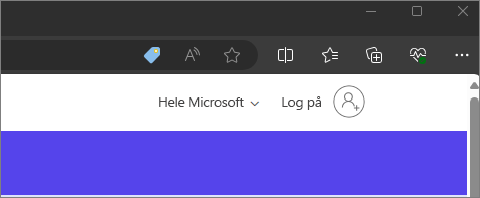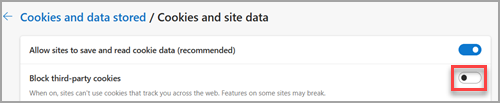Følg disse trin, hvis du brugerCopilot, og så får du en fejlmeddelelse, hvor der står:
Der opstod et problem under valideringen af din Copilot-licens. Du kan få mere at vide på https://aka.ms/copilotlicensecheck
Sørg for, at du bruger den korrekte konto
Først skal du kontrollere, at du er logget på. På https://microsoft365.com skal du se i øverste højre hjørne, og hvis du ikke kan se din kontoprofil, skal du vælge Log på.
Hvis du allerede er logget på, er du muligvis logget på med en konto, der ikke har en Copilot-licens. Prøv at vælge kontoikonet i øverste højre hjørne af siden, og vælg derefter Log på med en anden konto.
Er dette en arbejdsfil?
En anden årsag til, at du kan få vist denne fejl, er, hvis du arbejder på en fil fra dit arbejde eller din skole, men bruger den Copilot , der er fra dinMicrosoft 365Family- eller Personal-konto derhjemme.
Hvis din organisation leverer Copilot, skal du kontrollere, at du er logget på den pågældende konto (se ovenfor) for at kunne bruge Copilot med filer fra din organisation.
Kontrollér filplaceringen
Nogle brugere kan støde på et problem, når de forsøger at få adgang til Microsoft 365 Copilot iMicrosoft 365-apps, når filen er placeret i en lagerplacering fra tredjepart. I dette scenarie kan brugerne støde på en licensvalidering eller en anden fejlmeddelelse. Mens vi arbejder på at løse dette problem, kan brugerne flytte eller kopiere filen til OneDrive eller SharePoint, før de bruger Copilot med den pågældende fil. Du kan få flere oplysninger om denne oplevelse ved at kontakte din Microsoft Account Manager eller tredjepartslagerleverandør.
Til webapps – aktivér cookies fra tredjepart
På grund af tekniske begrænsninger, vi arbejder på at løse, kræver validering af din Copilot-licens, at din webbrowser understøtter cookies fra tredjepart. Disse blokeres ofte som standard i Inkognito/InPrivate-tilstand eller i visse browsere som f.eks. Safari. Hvis du vælger at aktivere cookies fra tredjepart, kan du gøre det sådan her.
I Microsoft Edge
-
Vælg Indstillinger og mere > > Cookies og webstedstilladelser > Administrer og slet cookies og webstedsdata.
-
Sørg for , at Bloker cookies fra tredjepart er indstillet til Fra.
Vælg en overskrift nedenfor for at få flere oplysninger.
-
Vælg Tilpas og administrer Google Chrome > Indstillinger > Beskyttelse af personlige oplysninger og sikkerhed.
-
Sørg for, at Tillad cookies fra tredjepart er markeret.
-
Vælg Åbn programmenuen ("hamburgermenuen") > Indstillinger > Beskyttelse af personlige oplysninger og sikkerhed.
-
Under Udvidet sporingsbeskyttelse skal du vælge Brugerdefineret.
-
Kontrollér, at Cookies ikke er markeret.
-
Vælg Safari > Indstillinger....
-
Vælg fanen Beskyttelse af personlige oplysninger. Under Webstedssporing skal du sørge for, at Undgå sporing på tværs af websteder ikke er markeret.
-
Vælg fanen Avanceret. Under Beskyttelse af personlige oplysninger skal du sikre, at Tillad privatlivsbevarende måling af annonceeffektivitet og Bloker alle cookies ikke er markeret.
Hvis du stadig har problemer
Tip!: Hvis fejlmeddelelsen er væk, men du stadig ikke kan se Copilot i dine apps, kan du se Jeg kan ikke se Copilot i mine apps.
For private brugere: Hvis du har kontrolleret alle disse, og du stadig modtager fejlmeddelelsen, skal du kontakte Support for at få hjælp.
For erhvervsbrugere: Hvis du stadig modtager valideringsfejlen, efter at have fulgt trinnene i denne artikel, skal du kontakte din Microsoft 365-administrator for at sikre, at du har Microsoft 365 Copilot. Din administrator kan kontakte Microsofts support for at få yderligere hjælp.